人気のオンラインチャットツールSpatialChat(スペチャ)で背景を変更する裏技を紹介します。
- 背景をボカしたい
- 背景を仮想背景(バーチャル背景)に変更したい
- 自分の顔にエフェクトを付けたい
- 背景に映り込む部屋を隠したい
- ナチュナルメーク風に顔を仕上げる
目次
Spatialchatで背景を仮想背景に変更する方法
SpatialChat(スペチャ)のオンラインチャット中に背景を仮想背景にする方法を紹介します。
無料アプリ「スナップカメラ」を使います。
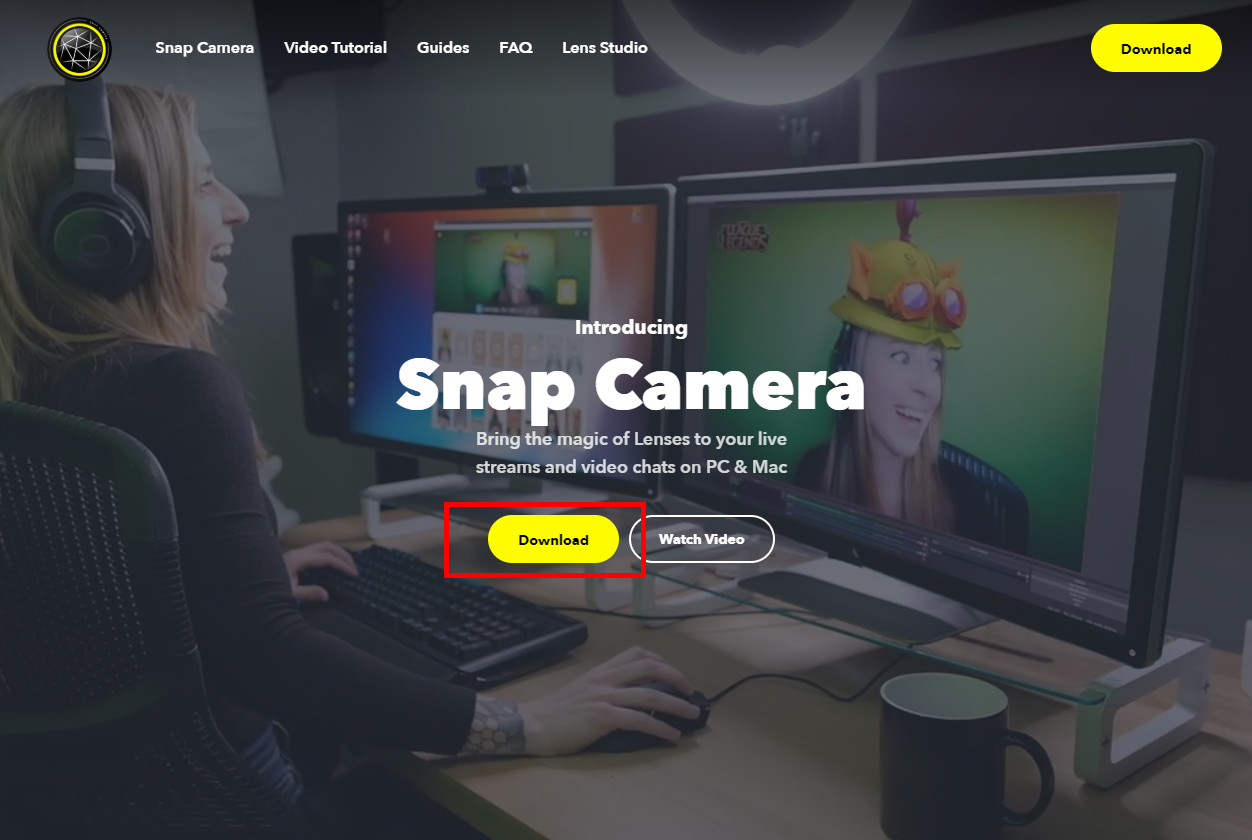
このアプリは無料で利用できるアプリです。
Spatialchat以外のビデオチャットツールでもお馴染みです。
- ZOOM
- LINE
- MS Teams
- Cisco Webex Meeting
- Google Meet
インストール型のアプリタイプ以外でも、ブラウザでアクセスするだけで利用できるオンライン会議アプリにも対応しています
- たくのむ
- Houseparty
アプリのインストール方法
スナップカメラのインストール方法についてです。
- 公式サイトにアクセス
- 利用規約を確認
- インストーラーをダウンロード
- PC上でアプリのインストール
インストール作業について、とくに難しいポイントはありません。
スナップカメラの公式サイトは英語のみですが、トップページに表示されている「ダウンロード」をクリックするとすぐに見つかります。
PC用のインストーラーはWindows用とMAC用があります。
自分の使っているパソコンにあわせて選択しましょう。
尚、スマホ用はありません。
iPhoneもアンドロイドもアプリはありません。
アプリを使って背景を仮想背景に変更する方法
Spatialchatでのオンラインチャット中に背景を仮想背景に変更する方法を紹介します。
- アプリをPC上で起動
- エフェクトを選択
- オンラインチャットに参加(エフェクトはいつでも変更できます)
ポイントはSpatialchatでのオンラインチャットに参加する前にスナップカメラを起動することです。
アプリとSpatialchatの相性のせいか、ブラウザで先にSpatialchatに接続してしまうとスナップカメラを認識せずにエラーが表示されます。
スナップカメラが認識されない場合については別記事にまとめました↓
スナップカメラの設定
PC上でアプリを起動しましょう。
操作は非常にシンプルです。
表示されているエフェクトをクリックすると、そのエフェクトの効果が映像に加わります。
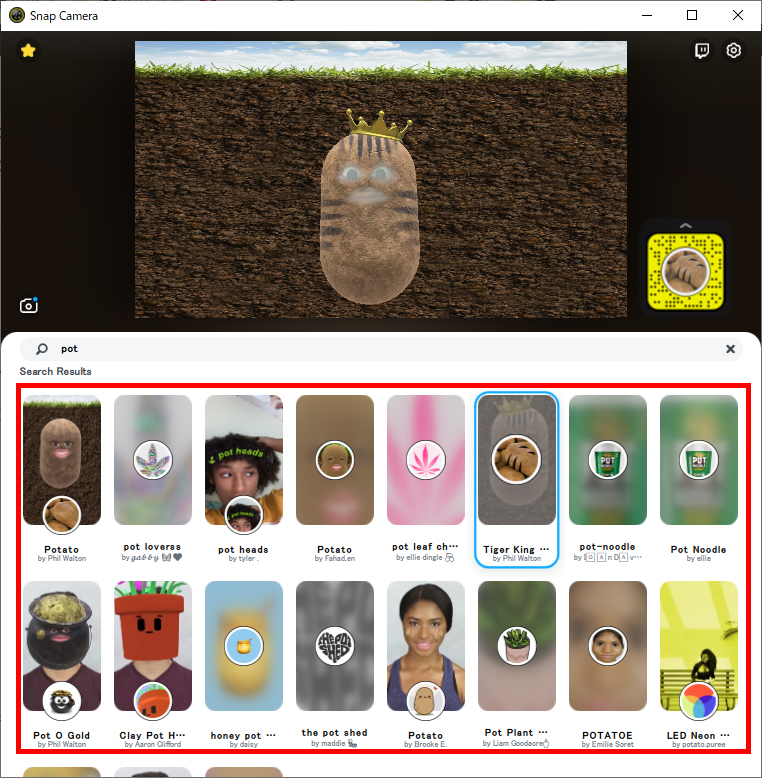
エフェクトはかなり数があります。
ちなにみに、このアプリ内ではエフェクトのことを「レンズ」と呼んでいます。
レンズは大まかに分類して以下の種類があります
- 背景をぼかす:顔はそのまま
- 背景を仮想背景に変更:顔はそのまま
- 背景を変更:顔の一部に加工
- 背景を変更:顔など全てが別のキャラクターに置き換わる(おススメ!)
- 背景はそのまま:顔の一部に加工(ナチュラルメーク風など)
おススメは自分自身をキュウリや、芋、トンボや、宇宙人に変更するレンズです。
スナップカメラの凄いところは、静止画像を表示するのではなく、カメラに写っている自分の動作と連動して映像を表示するところです。
以下は実際に私が試したサンプルです。
レンズは「キュウリ」。カメラの前に顔を近づけたり、顔を左右に振ってみました。
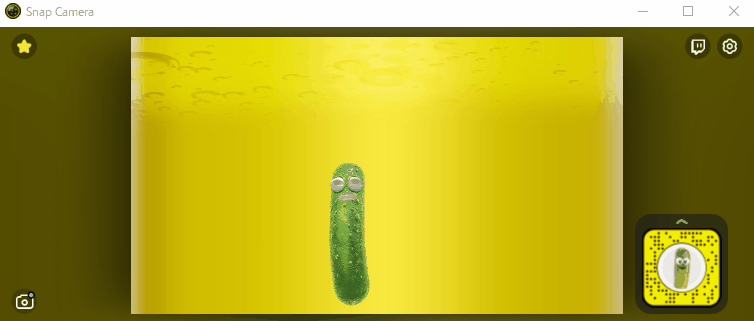
こんな感じのレンズが多々用意されています。
オンラインチャットの前に、お好みのレンズを探しておき、本番で披露すると必ず盛り上がります。
スナップカメラアプリ内には、お気に入りレンズを保存するブックマーク機能もあります。
事前にチェックして、気に入ったレンズがあればお気に入り登録しておきましょう。
お気に入りのレンズはアプリ内の左のアイコンから一覧が表示できます。
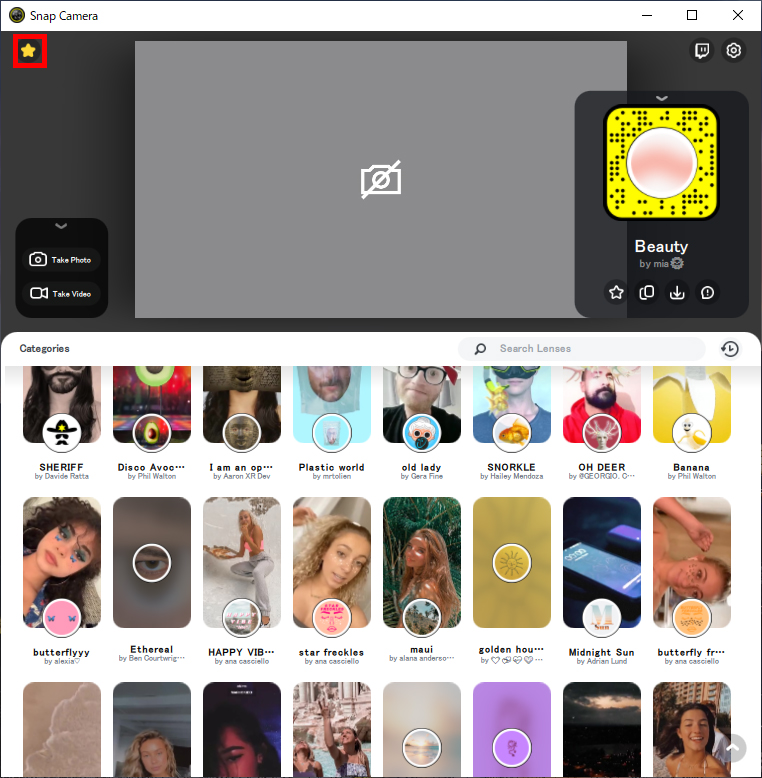
なぜかWindowsだとFirefoxだけで使える
今回紹介したスナップカメラは、文中でも紹介した通り他のビデオチャットツールでも利用できます。
たくのむや、ハウスパーティーなどブラウザ版でも利用できます。
今回検証した際、WindowsではFirefoxだけで正常な動作を確認しました。
お使いの環境でスナップカメラが認識されない場合は、Firefoxをお試しください。
spatialchat以外のビデオチャット以外でも遊べる
今回紹介した背景を仮想画像に変更するスナップカメラはほとんどのオンライン会議アプリで利用できます。
各アプリでの利用方法には別記事にまとめましたので、ご覧ください。
ZOOMでスナップカメラを使う方法
MS Teamsでスナップカメラを使う方法
Cisco Webex meetingでスナップカメラを使う方法
LINEでスナップカメラを使う方法
たくのむでスナップカメラを使う方法
Housepartyアプリでスナップカメラを使う方法
Skypeでスナップカメラを使う方法
Facebook Messenger Roomsでスナップカメラを使う方法
まとめ
SpatialChatの背景を変更する方法を紹介しました。
このテクニックを使うと以下が実現できます。
- 背景を隠すことができる
- 自分にエフェクトをかけてオンラインチャットで盛り上がる
Snap CameraとSpatialChatを使う場合、一部のブラウザでは対応していません。
この記事の執筆の際に行った検証だと、Windows環境でFirefoxで動作確認をしています。
インターネットエクスプローラーや、Google Chromeではエラーが表示されSnap Cameraを認識しませんでした。
自宅からSpatialChatをでオンラインチャットをする際は、ぜひお試しください。









